Järjehoidja lisamine teenusesse Google Docs
Google Docsis suure dokumendiga töötades võite sattuda olukorda, kus soovite linkida dokumendi teise ossa. Seda saab teha rakenduses järjehoidjate funktsiooni abil.
Meie allolev õpetus näitab teile, kuidas luua järjehoidjat teenuses Google Docs, mille saate seejärel linkida dokumendi teisest osast. Siis, kui keegi loeb dokumenti oma arvutis, saavad nad klõpsata teie loodud lingil ja liikuda järjehoidja juurde.
Järjehoidja lisamine teenuses Google Docs
Selle artikli toimingud viidi läbi Google Chrome'i veebibrauseri töölauaversioonis, kuid need toimivad ka teistes veebibrauserites, näiteks Firefox või Edge. Kui olete selle artikliga lõpetanud, uurige, kuidas muuta Google Docsis veeriseid, kui peate dokumendi ümber kohandama tühja ruumi.
1. samm: logige sisse oma Google Drive'i ja avage fail, millele soovite järjehoidja lisada.
2. samm: klõpsake dokumendi kohas, kus soovite järjehoidja luua.

3. samm: valige akna ülaosas vahekaart Lisa, seejärel klõpsake suvandil Järjehoidja.
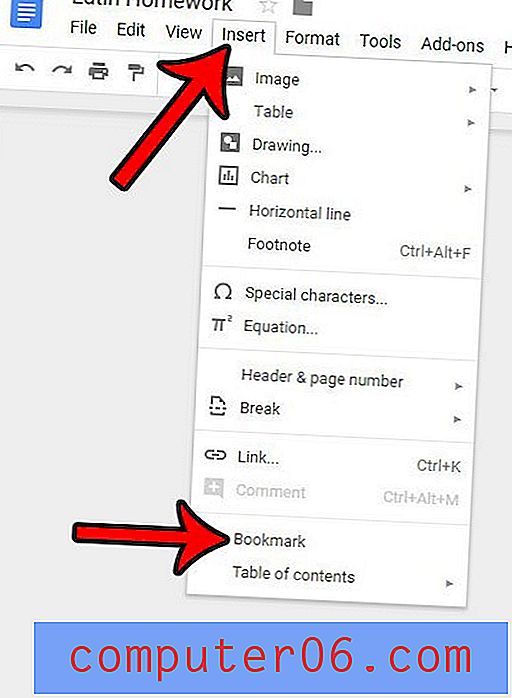
Kuidas linkida järjehoidjaga Google'i dokumentide dokumendis
Nüüd, kui olete oma esimese järjehoidja loonud, on aeg luua dokumendis link, mida lugejad saavad järjehoidjale navigeerimiseks klõpsata. Kui teie dokument on infoleht, siis uurige, kuidas luua infolehte Google'i dokumentide malli abil.
1. samm: valige tekst dokumendis, millele soovite lingi lisada.
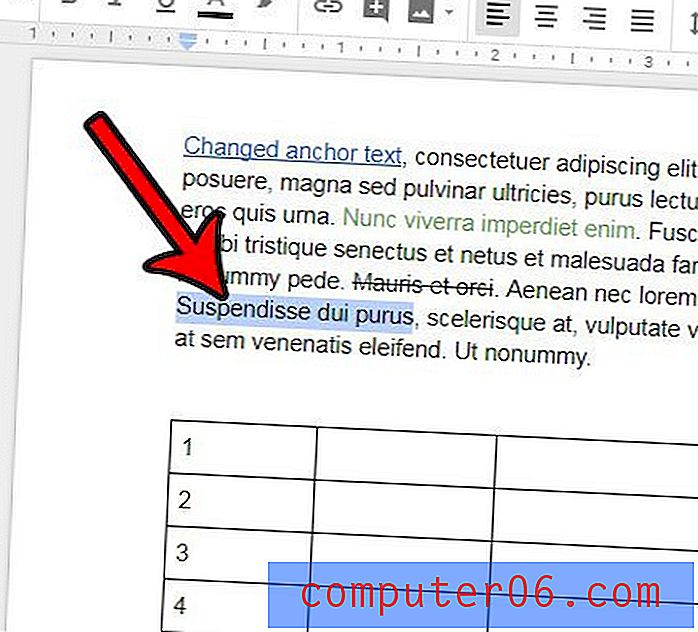
2. samm: klõpsake dokumendi kohal oleval tööriistaribal nuppu Sisesta link .
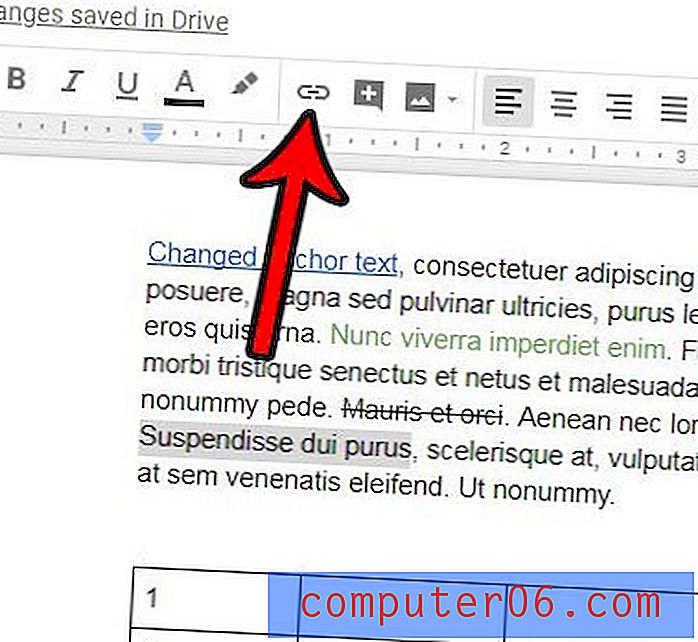
3. samm: valige ripploend Järjehoidjad ja klõpsake siis loodud järjehoidjal. Seejärel võite lingi loomiseks klõpsata nupul Rakenda.
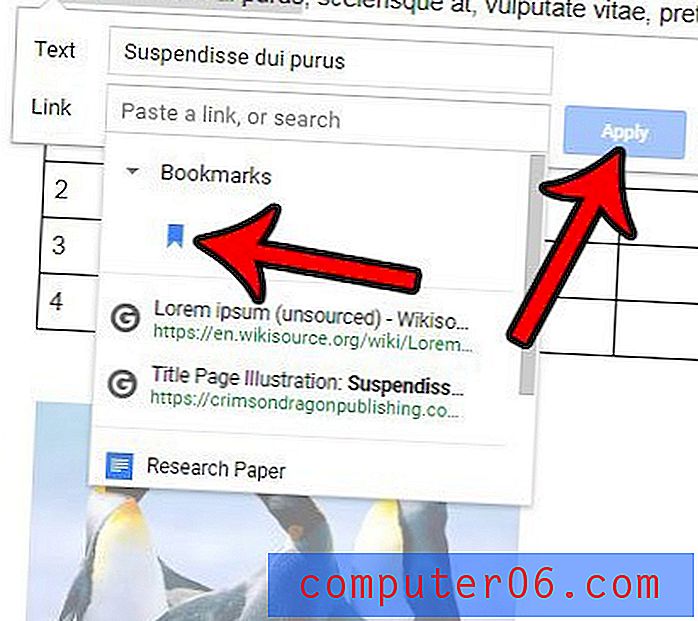
Kas teie dokumendis on mõni osa, mida on palju vormindatud, mida te ei soovi? Siit saate teada, kuidas vormingut Google Docsist kiiresti eemaldada, nii et te ei pea hunnikut individuaalseid sätteid muutma.



